1、打开powerpoint,进入其主界面;

2、将单击此处添加标题和副标题两个输入框删除;
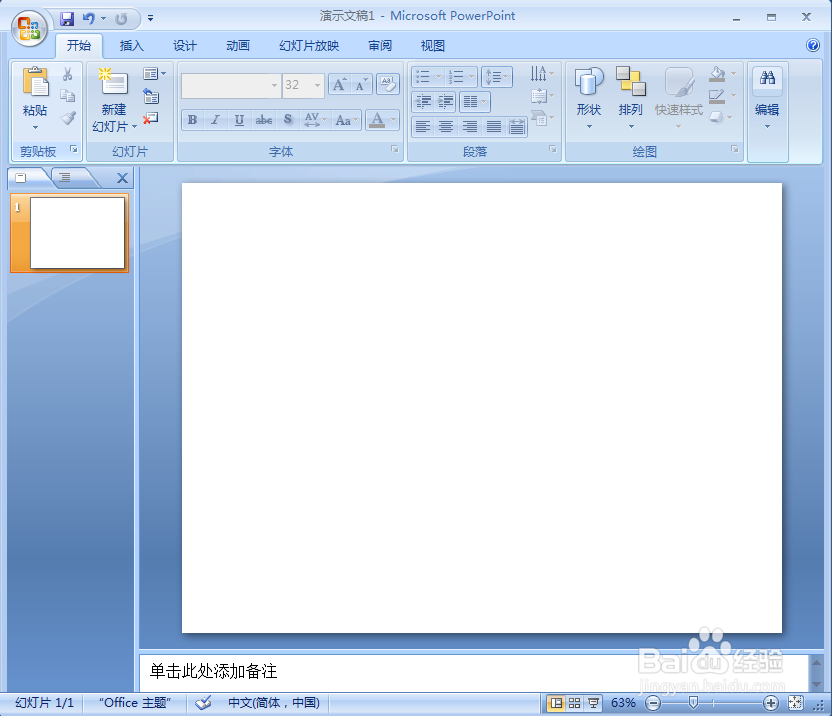
3、点击插入菜单,选择形状工具中的左右箭头;
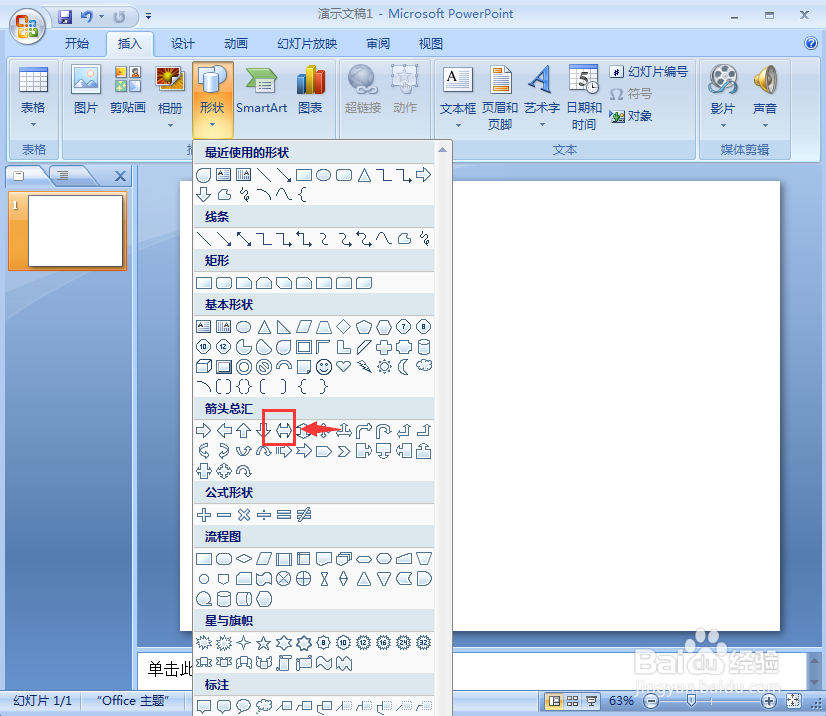
4、按下鼠标左键不放,拖动鼠标,画出一个左右箭头;
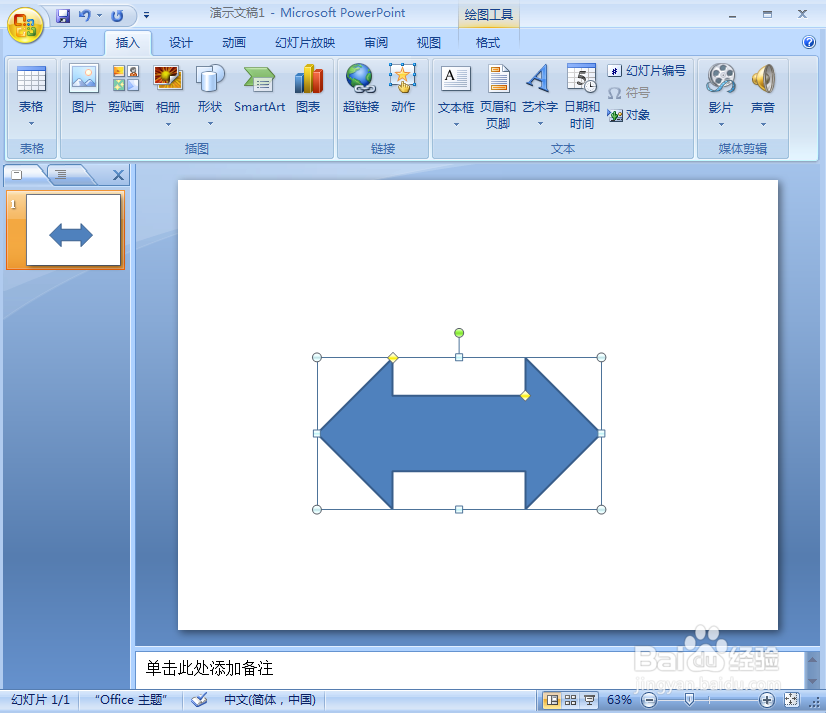
5、点击格式,选择形状填充,在纹理中点击花束;

6、点击形状效果,选择预设,添加预设2样式;
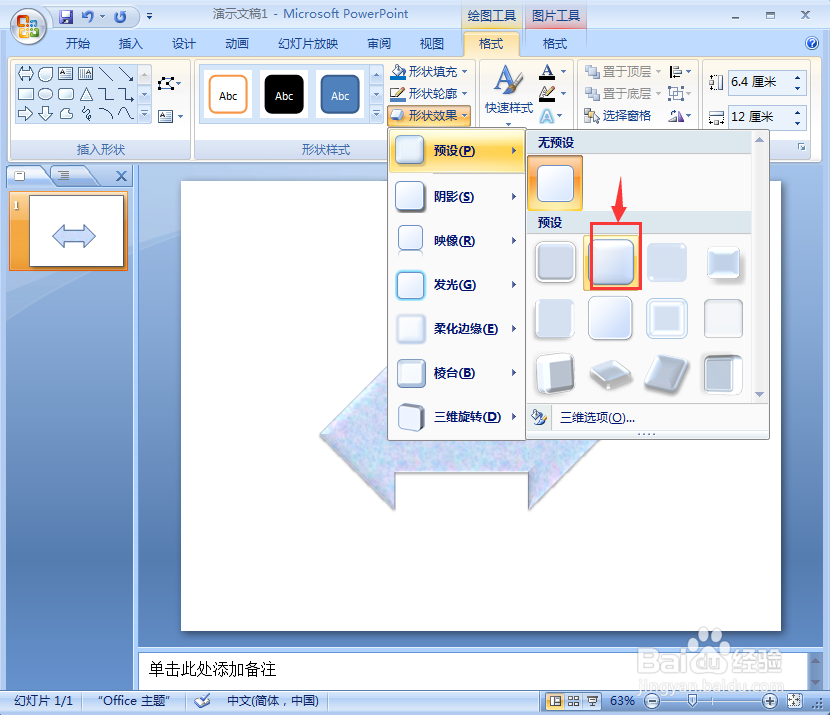
7、我们就给左右箭头添加上了花束纹理和预设效果。

时间:2024-11-03 06:19:28
1、打开powerpoint,进入其主界面;

2、将单击此处添加标题和副标题两个输入框删除;
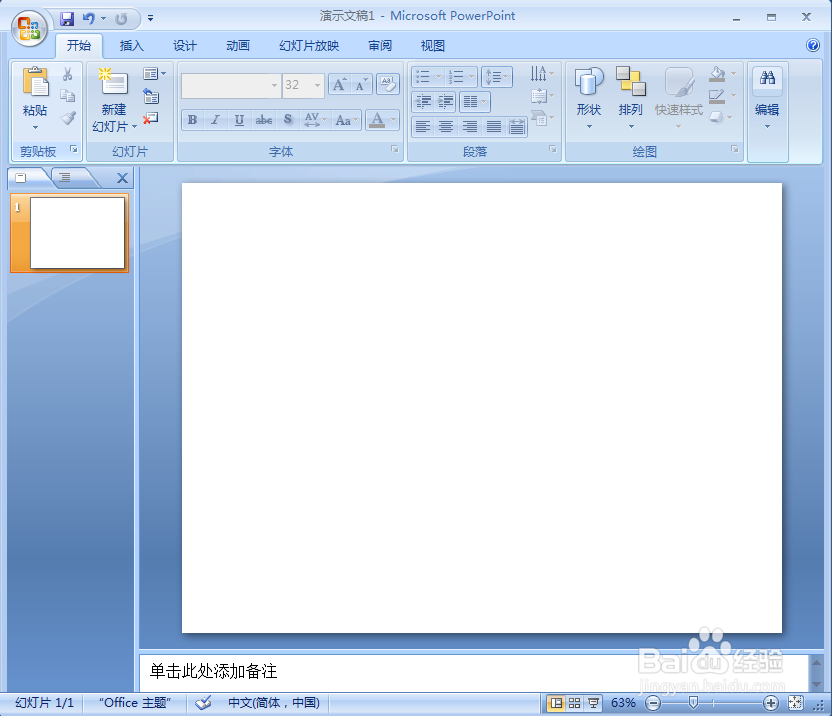
3、点击插入菜单,选择形状工具中的左右箭头;
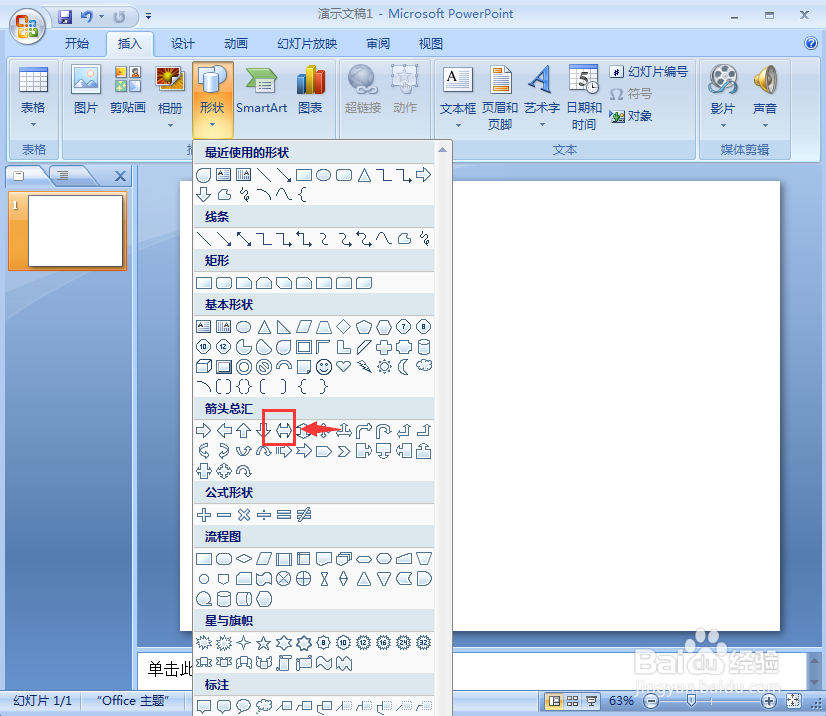
4、按下鼠标左键不放,拖动鼠标,画出一个左右箭头;
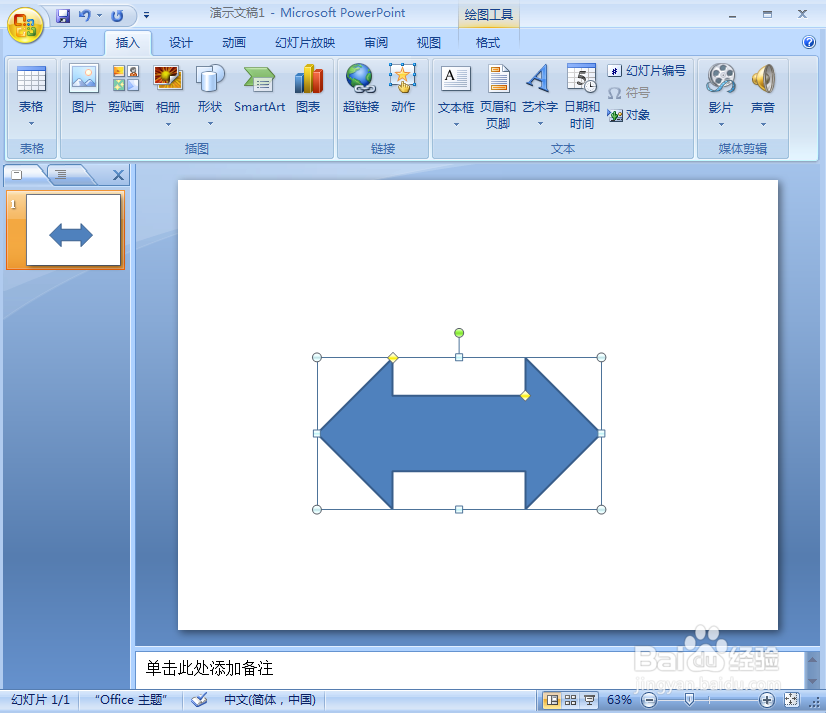
5、点击格式,选择形状填充,在纹理中点击花束;

6、点击形状效果,选择预设,添加预设2样式;
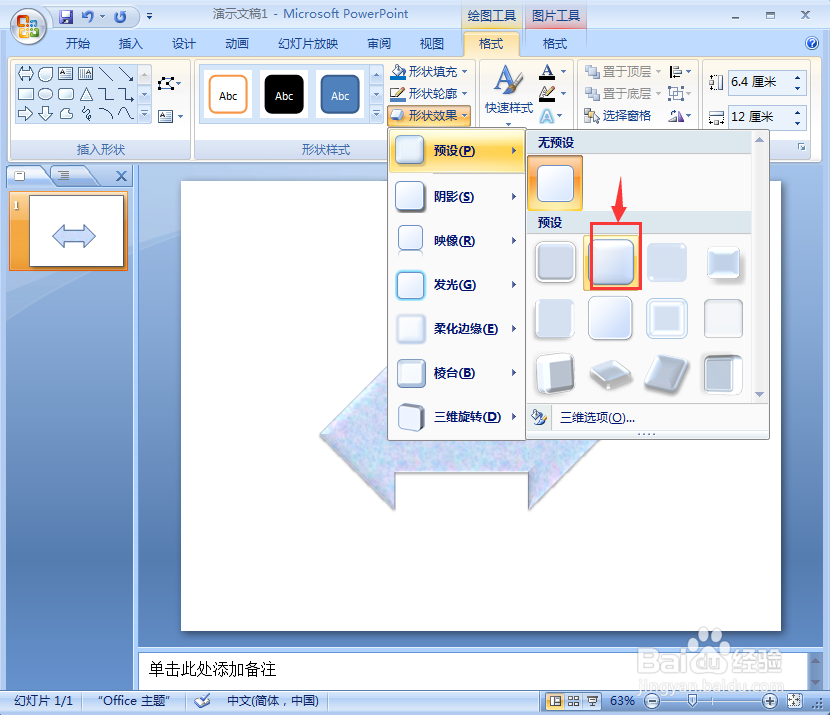
7、我们就给左右箭头添加上了花束纹理和预设效果。

